Thủ Thuật
Tải Adobe Flash Player mới nhất cho Windows 10
Hiện nay Adobe Flash Player mặc định bị tắt trên trình duyệt, nếu bạn duyệt những trang web cũ có sử dụng flash thì bạn phải bật hoặc cài Adobe Flash Player. Bài viết dưới đây sẽ hướng dẫn các bạn cài Adobe Flash Player cho trình duyệt trên Windows 10.

1. Tải Adobe Flash Player cho Windows 10
Adobe Flash Player hiện nay đang được cung cấp bởi “ông vua phần mềm” Adobe và thường xuyên có các phiên bản cập nhập liên tục để cải thiện hiệu suất hoạt động. Vậy nên các bạn cần tải từ trang chủ chính thức để có được phần mềm mới nhất và ổn định nhất.
Trang chủ: https://get.adobe.com/flashplayer/
Bước 1: Các bạn tiến hành truy cập trang chủ của Adobe Flash Player để thiết lập tải phần mềm về máy tính.
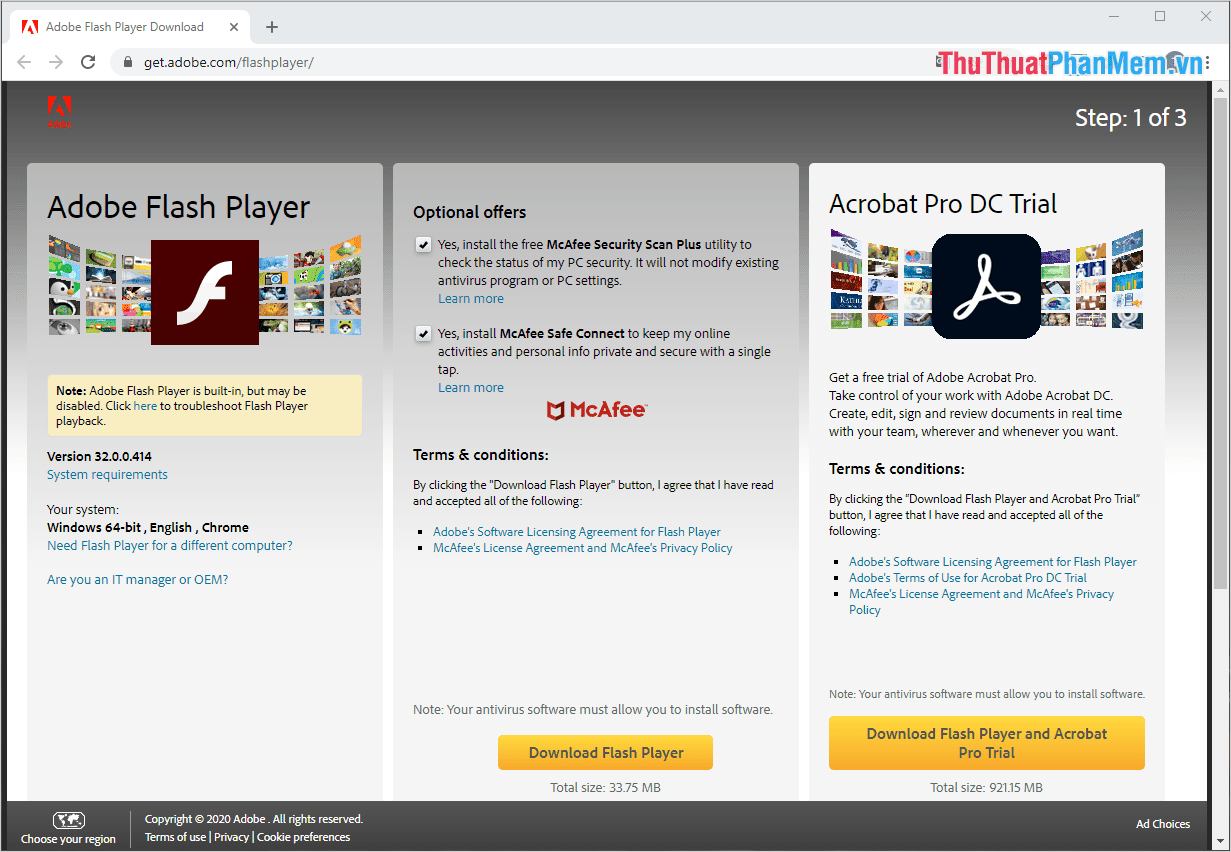
Bước 2: Tại trang chủ của Adobe Flash Player các bạn cần thiết lập những thông tin như sau để tránh bị ảnh hưởng đến trải nghiệm sử dụng.
Trong trang chủ, Adobe yêu cầu cài thêm McAfee Security Scan Plus và McAfee Safe Connect, đây là những tính năng không cần thiết và chúng thường hay có quảng cáo nên các bạn hãy “Bỏ tích”.
Sau khi bỏ tích các mục không quan trọng, các bạn tiến hành chọn Download Flash Player để tải phần mềm về máy.
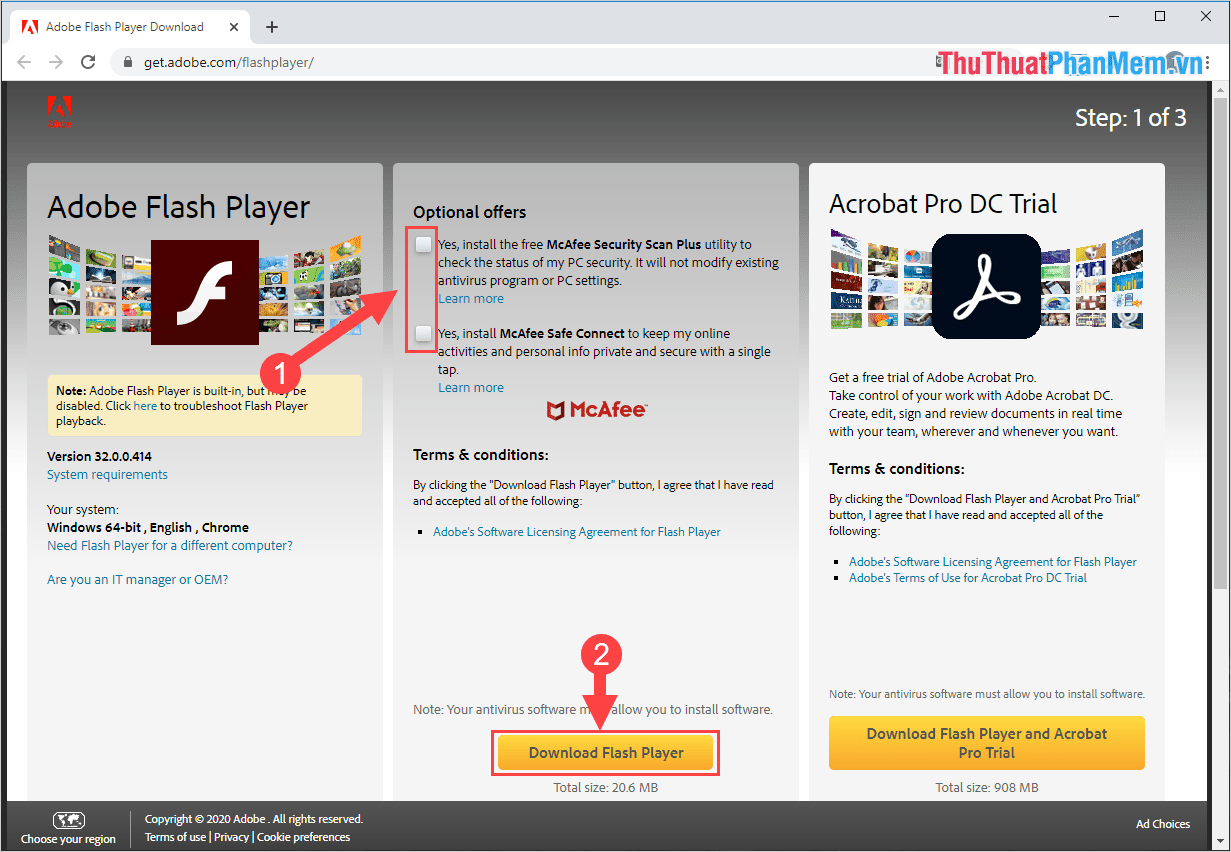
Bước 3: Hệ thống sẽ tiến hành kiểm tra và nén file Adobe Flash Player trước khi cho các bạn tải về máy tính.
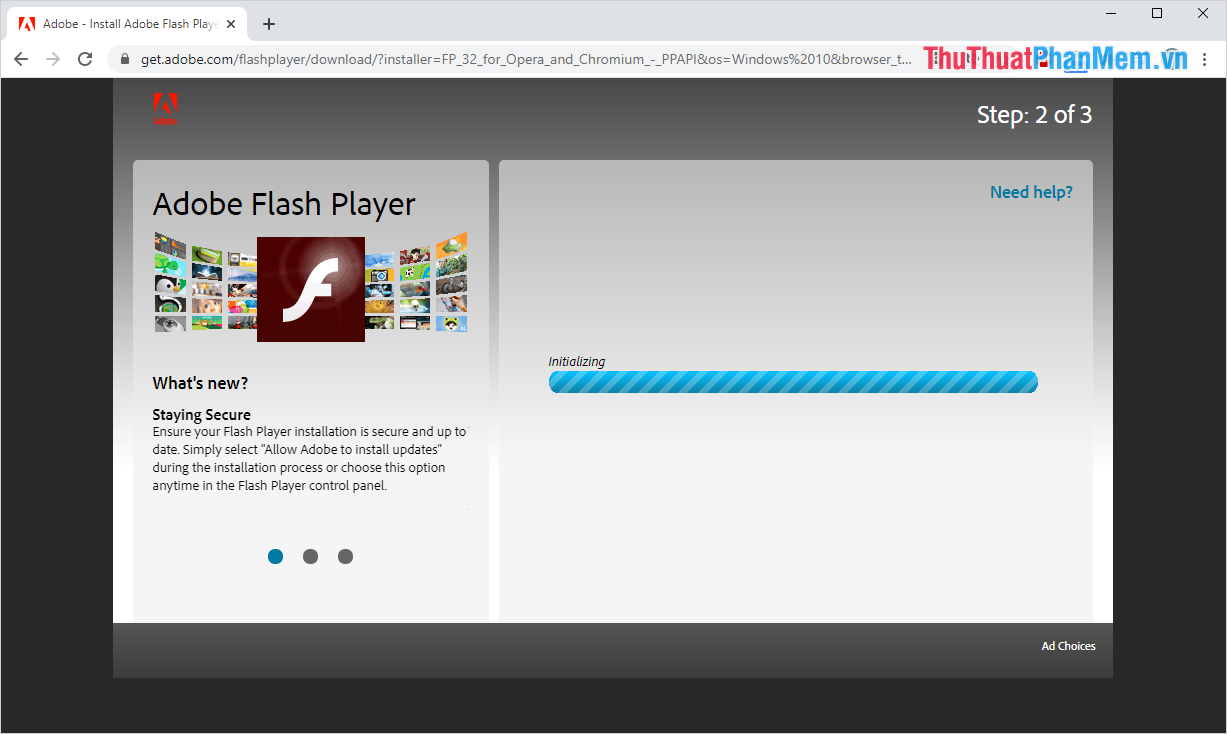
Bước 4: Khi cửa sổ Save As xuất hiện, các bạn tiến hành chọn thư mục lưu trữ phần mềm và nhấn Save để tải về.
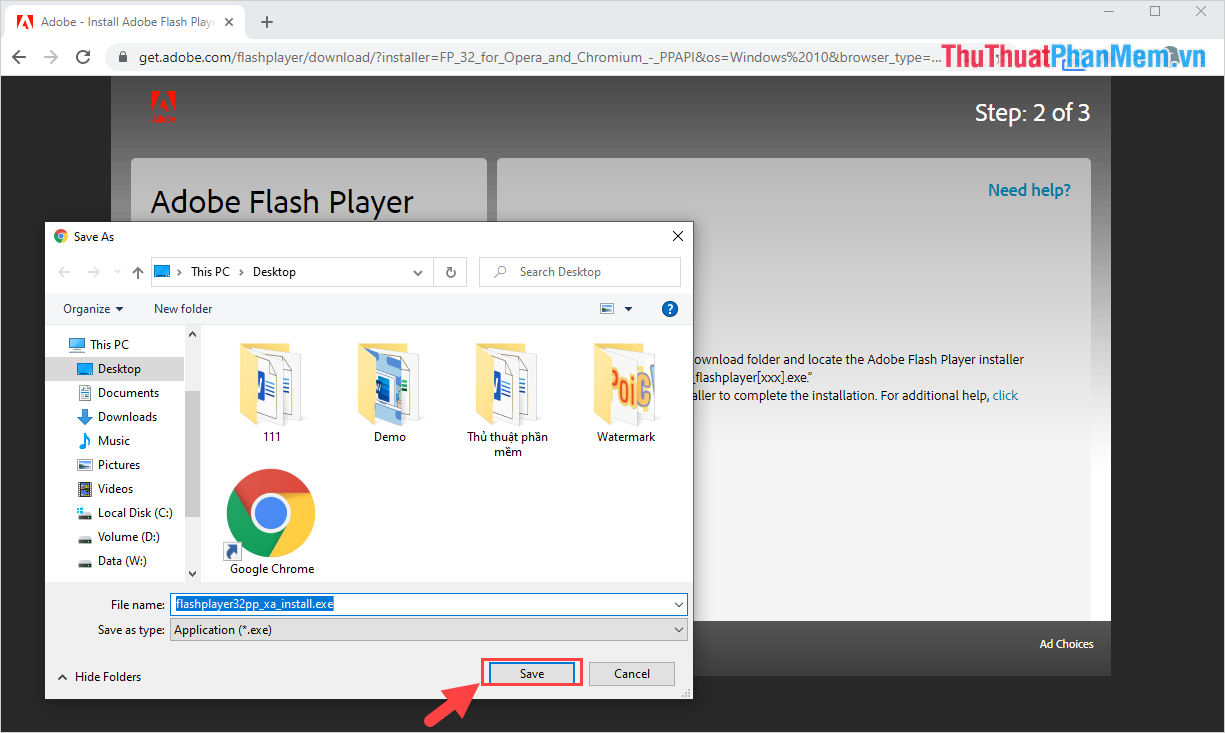
2. Cách cài đặt Adobe Flash Player
Sau khi phần mềm được tải về máy tính thì các bạn chưa sử dụng được ngay, các bạn sẽ cần trải qua một số bước cài đặt để phần mềm hoạt động.
Bước 1: Các bạn Click chuột phải vào file Adobe Flash Player vừa tải về và chọn Run As Administrator.
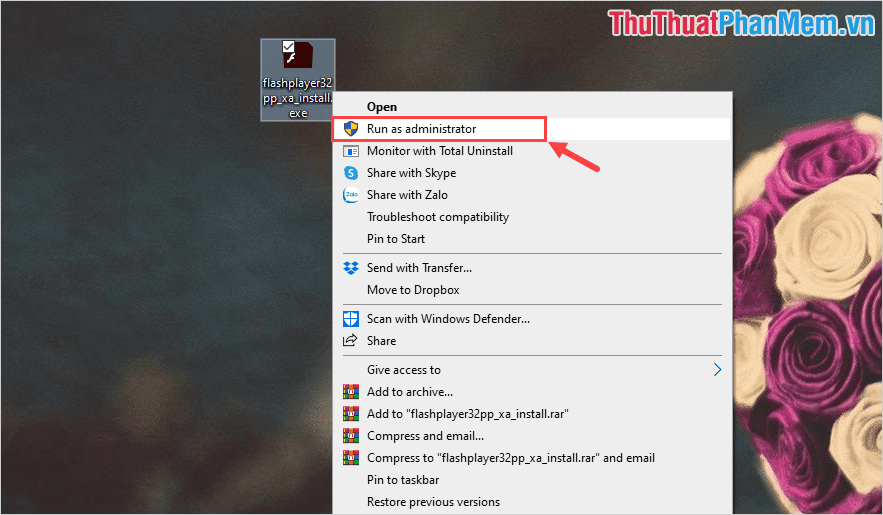
Bước 2: Khi cửa sổ cài đặt xuất hiện, các bạn chọn mục Allow Adobe to install updates (recommended) để bật tính năng tự động cập nhập khi có phiên bản mới nhất. Sau đó các bạn nhấn Next để tiếp tục.
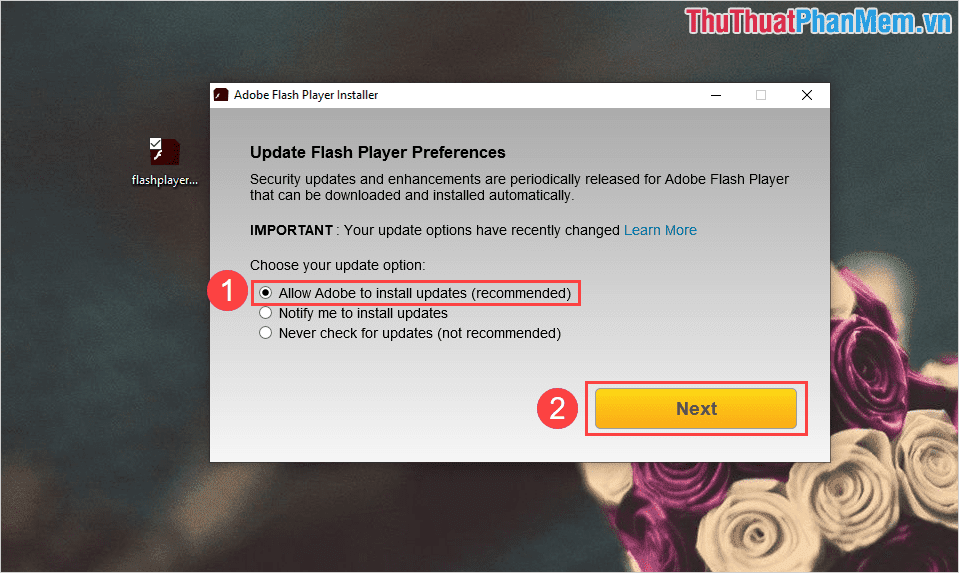
Bước 3: Phần mềm sẽ tự động tải phiên bản mới nhất và cài đặt trên máy tính của các bạn.

Bước 4: Sau khi cài đặt hoàn tất, các bạn nhấn Finish và khởi động lại toàn bộ các trình duyệt trên máy tính là hoàn tất.
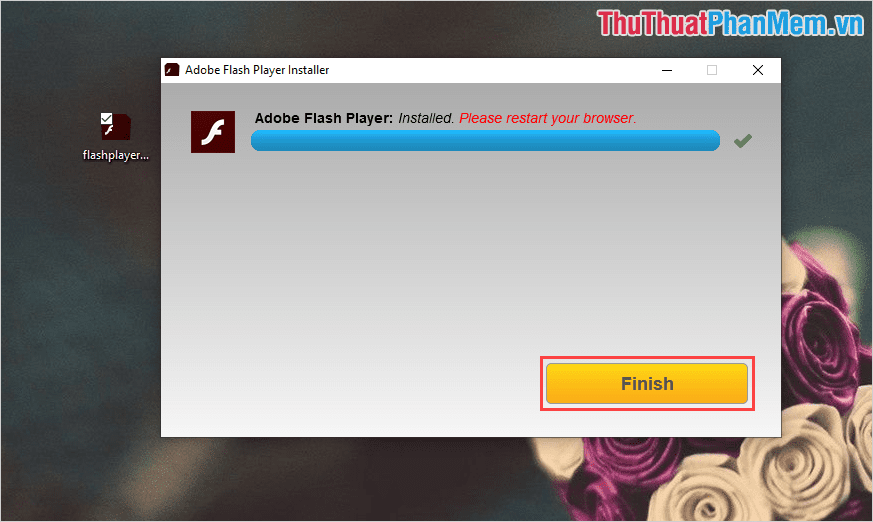
Trong bài viết này, PKMacBook đã hướng dẫn các bạn cách tải phần mềm Adobe Flash Player phiên bản mới nhất cho hệ điều hành Windows 10. Chúc các bạn một ngày vui vẻ!
Nguồn tham khảo từ Internet
Bài viết cùng chủ đề:
-
Cách viết căn bậc 2 trong Word
-
Cách đánh dấu tích trong Word
-
Cách thu hồi thư đã gửi, Recall mail trong Outlook
-
Cách đổi Inch sang cm trong Word 2016
-
Top 5 Phần mềm thiết kế nhà miễn phí tốt nhất hiện nay 2021
-
Cách chuyển Excel sang PDF, chuyển file Excel sang PDF nhanh chóng, giữ đúng định dạng
-
Cách cài chế độ truy bắt điểm trong CAD
-
Cách đánh số trang trong Word 2016
-
Những stt buông tay hay nhất
-
Cách chụp màn hình Zalo
-
Hướng dẫn cách đặt Tab trong Word
-
Cách chỉnh khoảng cách chuẩn giữa các chữ trong Word
-
Các cách tải nhạc về máy tính đơn giản, nhanh chóng
-
Xoay ngang 1 trang bất kỳ trong Word
-
Cách sửa lỗi chữ trong Word bị cách quãng, chữ bị cách xa trong Word
-
Cách thêm font chữ vào PowerPoint, cài font chữ đẹp cho PowerPoint
















